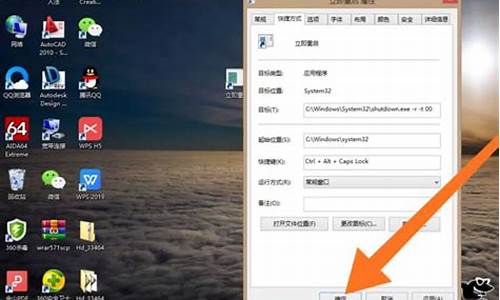新装电脑系统的步骤_新装电脑怎样安装系统

遇到系统问题?别担心,重装系统就能解决!以下是详细的系统U盘制作及重装系统步骤,让你轻松搞定。
制作启动U盘制作启动U盘是重装系统的第一步。你可以前往实体店选购一个4-8G的U盘,或者上网搜索并下载装机员U盘启动PE制作工具,将U盘插入电脑并运行此软件,轻松几步即可制作成启动U盘。
复制系统文件上网到装机员论坛,下载你所需的WINXP或WIN7等操作系统的GHO文件。然后,将这些文件复制到U盘或启动工具指定的U盘文件夹下。
设置U盘为第一启动磁盘在进入BIOS设置界面后,将USB磁盘设置为第一启动项。注意,部分电脑需要在此时插入U盘进行识别才能设置。
U盘启动并重装系统插入U盘启动电脑,进入U盘启动界面。按照提示,利用已下载的GHO文件进行克隆安装,让系统焕然一新。
使用系统光盘安装如果你有系统光盘,也可以使用它来进行系统安装。将系统光盘插入光驱,开机后,按照提示进行系统安装。
很多人会选择买台式电脑或自己买硬件组装,新台式电脑没有系统,需要装系统才可以使用,但是有部分用户不知道新台式电脑装系统步骤是什么,下面小编就跟大家介绍新台式电脑怎么安装系统的方法。
相关教程:
电脑系统盘怎么安装
pe安装win7原版镜像教程
一、所需工具
1、可用电脑一台
2、操作系统:电脑系统下载
3、4G以上U盘:制作U盘PE启动盘
4、启动设置:怎么设置开机从U盘启动
5、分区教程:怎么用U教授启动盘给硬盘分区
二、新台式电脑装系统步骤如下
1、在可用电脑上制作启动盘,然后在新台式电脑usb接口插入U盘,启动时按F12、F11、Esc等快捷键打开启动菜单,选择U盘选项回车;
2、进入U盘主页面,选择02回车进入PE系统;
3、在PE系统下打开DiskGenius分区工具,点击硬盘—快速分区;
4、设置分区的数目和大小,点击确定,进行分区并格式化;
5、分区之后,运行PE一键装机,默认会加载映像路径gho,选择安装位置,通常是C盘,确定;
6、转到以下界面,进行系统解压到C盘过程;
7、接着电脑会自动重启,拔出U盘,执行装系统过程;
8、安装过程大概需要十几分钟,最后启动进入全新系统界面,系统就安装上了。
以上就是新台式电脑装系统步骤,新台式电脑没有系统,需要借助U盘安装,大家可以学习这个方法。
声明:本站所有文章资源内容,如无特殊说明或标注,均为采集网络资源。如若本站内容侵犯了原著者的合法权益,可联系本站删除。